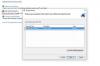Rakendus GoodReader loob ühenduse Mac OS X-ga Wi-Fi kaudu.
Pildi krediit: Jack Hollingsworth/Photodisc/Getty Images
Rakendus GoodReader on App Store'i kaudu saadaval iPhone'i, iPadi ja iPod Touchi jaoks. Kuigi Mac OS X arvutite jaoks pole versiooni saadaval, saate oma Macis lubada GoodReaderi iOS-i rakenduse arvuti Wi-Fi kaudu. See annab teile võimaluse lisada ja korraldada e-raamatuid oma arvutist otse raamatusse Rakendus GoodReader.
Samm 1
Veenduge, et teie iPhone, iPad või iPod Touch on Maci arvutiga samas Wi-Fi-võrgus. Käivitage oma iOS-i seadmes rakendus GoodReader ja valige suvand "Wi-Fi failiedastus".
Päeva video
2. samm
Käivitage Maci arvutis Finder. Valige Finderi tööriistaribalt suvand "Mine" ja valige suvand "Ühenda serveriga".
3. samm
Sisestage väljale "Serveri aadress" oma iPhone'i, iPadi või iPod Touchi IP-aadress. Mobiilseadmes kuvatava IP-aadressi leiate GoodReaderi rakendusest.
4. samm
Macis GoodReaderi rakenduse lubamiseks klõpsake nuppu "Ühenda". Avaneb GoodReaderi võrgukaust, mida nimetatakse e-raamatuteks. Lohistage kõik failid, mida soovite rakenduses lugeda, Maci leidjast sellesse kausta.
5. samm
Kopeerige, teisaldage, nimetage ümber või kustutage GoodReaderi võrgukaustas olevaid faile ja alamkaustu, nagu teeksite seda iga Maci kausta puhul.
6. samm
Klõpsake vasakpoolse Finderi menüü jaotises Seadmed iOS-i seadme kõrval nuppu "Eject". See on loetletud IP-aadressi järgi, mille sisestasite GoodReaderi rakendusega ühenduse loomiseks.
Näpunäide
Pärast oma iOS-i seadme IP-aadressi sisestamist Macis klõpsake enne ühenduse loomist nimevälja kõrval olevat nuppu "+", et lisada seade oma serveri lemmikute hulka. Nii ei pea te IP-aadressi iga kord uuesti sisestama, kui soovite ühendust luua.
Hoiatus
Selles artiklis sisalduv teave kehtib GoodReaderi versiooni 3.21.6 kohta. See võib teiste versioonide või toodete puhul veidi või oluliselt erineda.